欢迎大家来学习Final Cut Pro的基础教程,这期我们来继续学习磁性时间线。
1、在主故事线当中我们选中我们片段,除了可以按波浪键来实现解除连接片段的限制,还可以使用工具栏里的范围选择工具。选择范围选择工具,画一个范围出来,这样就可以实现解除连接片段的限制。它的弊端就是范围选择只能选择范围而不能选择全部,选择全部它就失效了!

2、选中片段,按shift+delete可以替换为一个空隙。其实我们也可以直接按delete来实现。如果你是数字小键盘(全尺寸的键盘),直接按数字小键盘当中的deltle就可以。找到Final Cut Pro命令自定义。
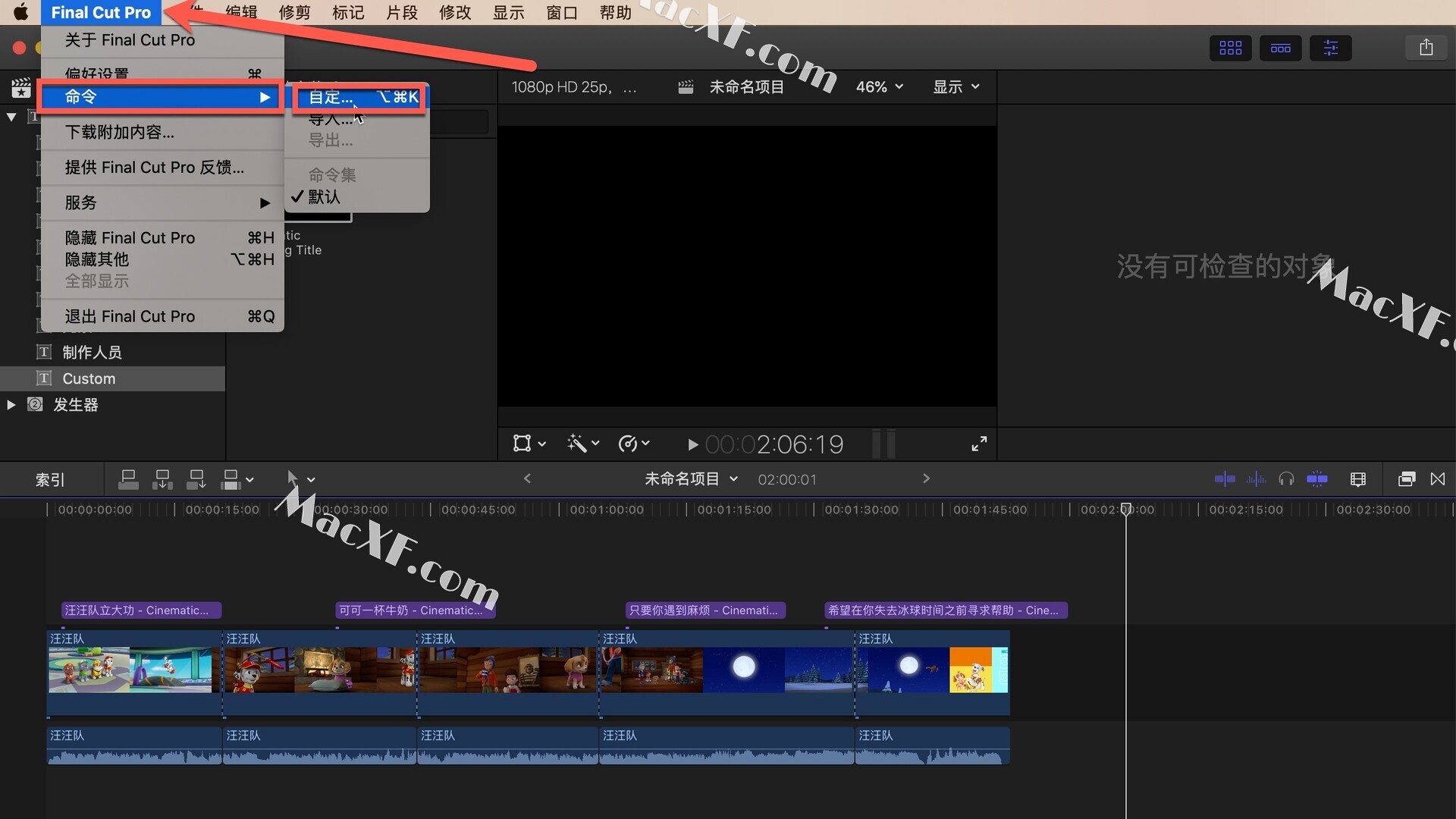
3、在快捷键这边找到deltel键,可以看到要按住shift+delete才可以替换为空隙;如果是数字小键盘中的delete键可以直接替换为空隙。
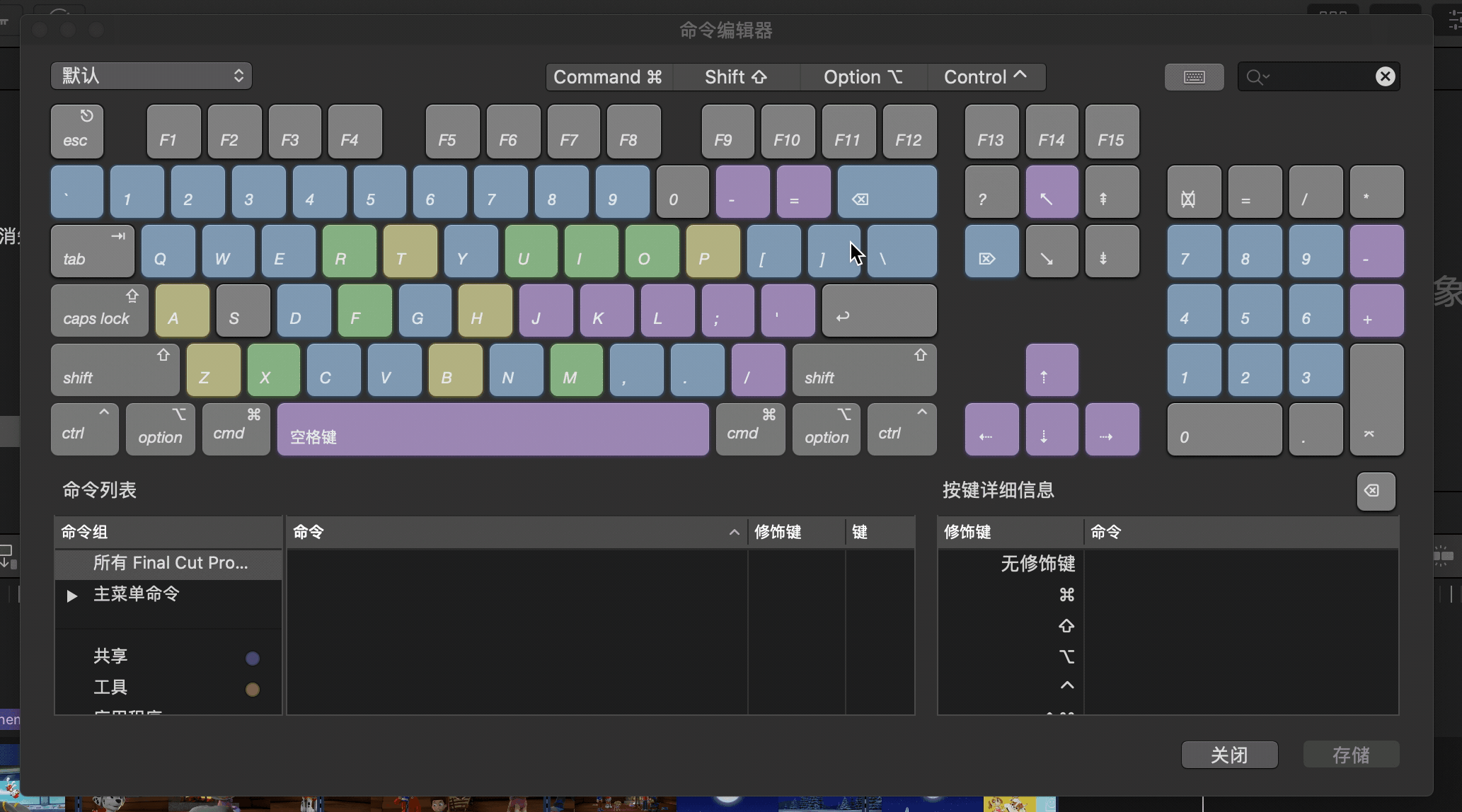
4、正常情况下,切换为英语,按波浪键并点击删除,可以解除连接的片段限制。如果没有波浪键想达成这样的删除效果,选中片段,按住cmd+option键,按删除键就可以达成刚刚删除效果。
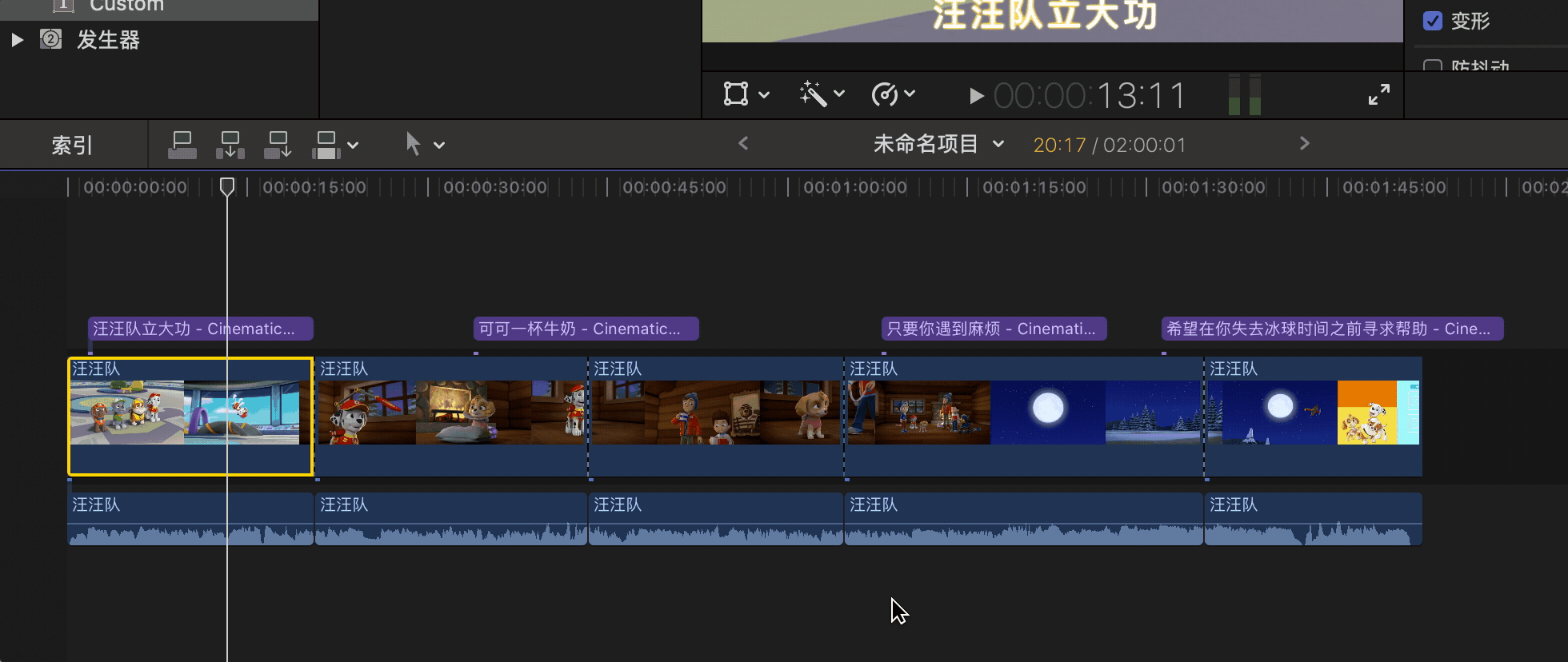
5、接下来我们来讲一个非常bug的技能,大家都知道,波浪键必须一直按着才会有效果,但是这样比较麻烦。我们怎样可以让波浪键永久的固定住?调整到英语,先按住波浪键,再按住cmd+option键,这时候卡了bug,这样波浪键就可以永久的固定住了。
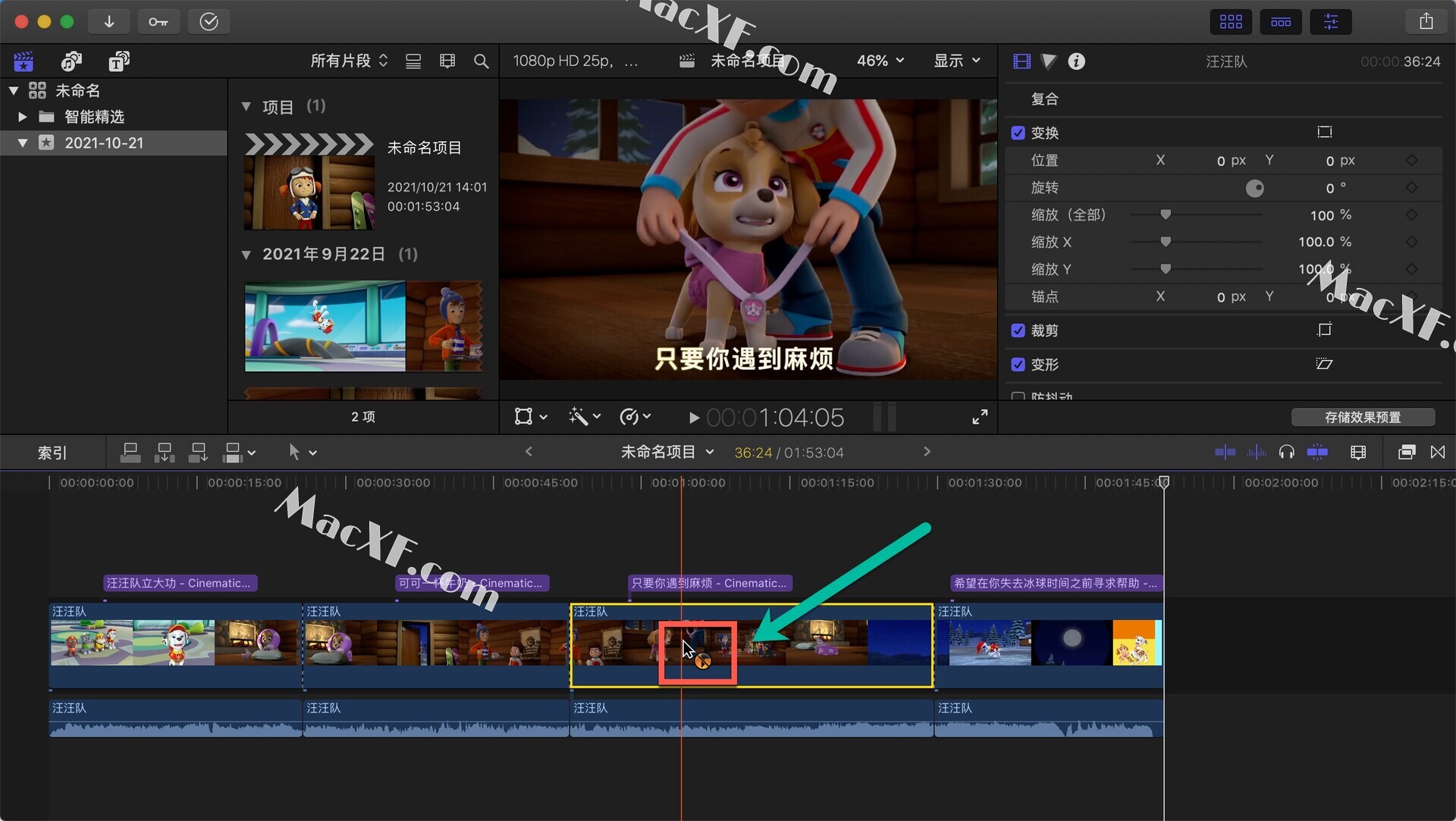
6、 当我们固定波浪键的情况下,磁性时间线当中所有的连接片段已经永久被我们给解除了。这样,不管是进行删除还是修剪,都不会影响到连接的片段。
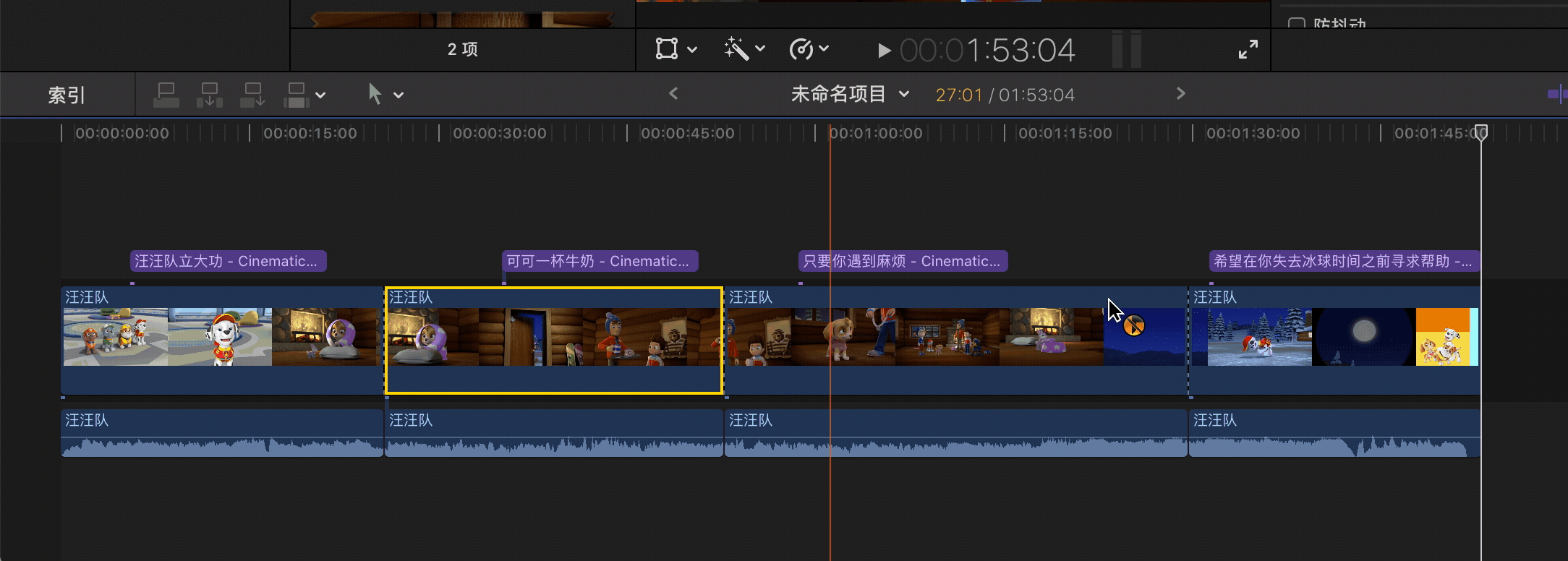
7、如果我们想取消固定波浪键,只需再按一下波浪键就取消了
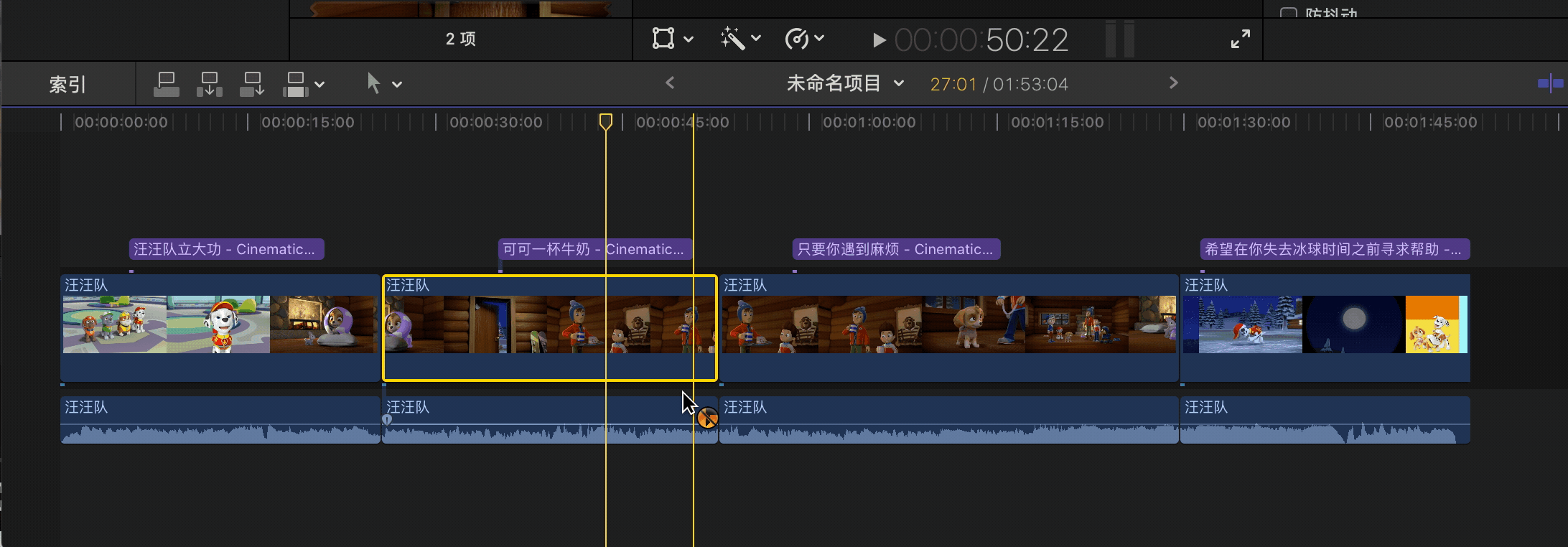
8、只有在主故事线当中才可以进入精确度编辑器,脱离主故事线以后的次故事情节是不能进入精确度编辑器的。
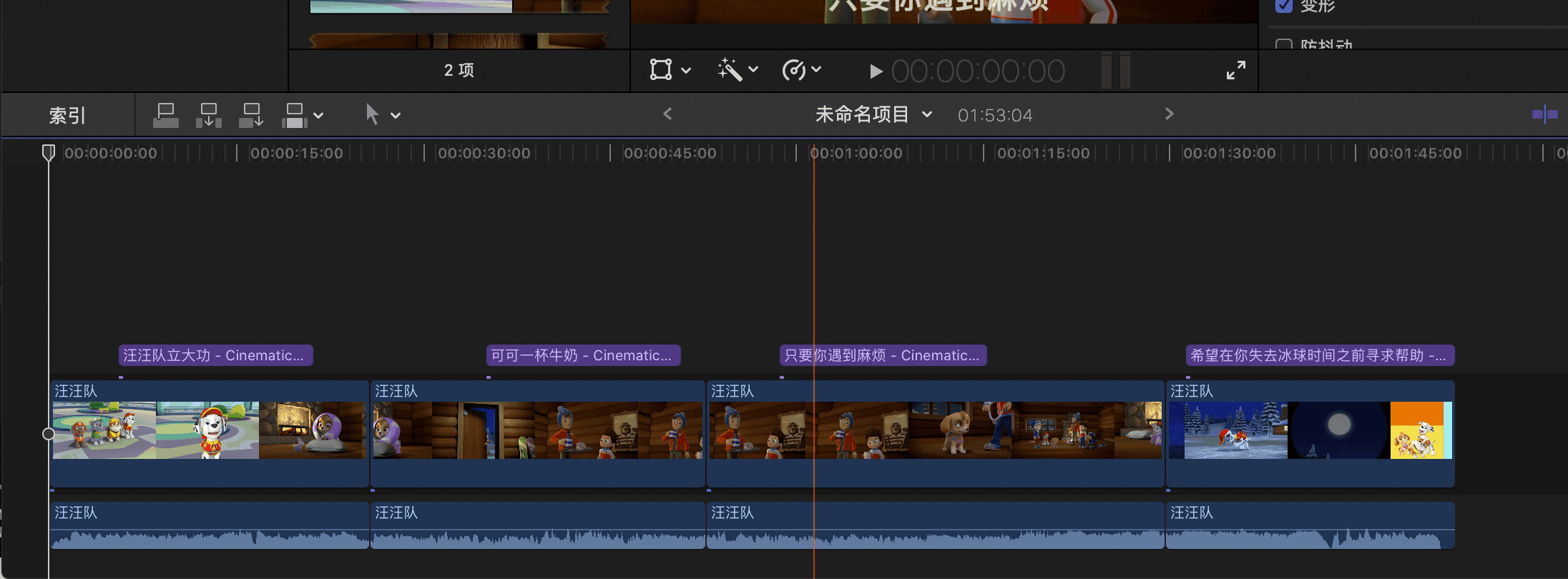
9、在主故事线当中,如果没有任何的连接片段,他不用再依赖波浪也可以自由的挪来挪去。
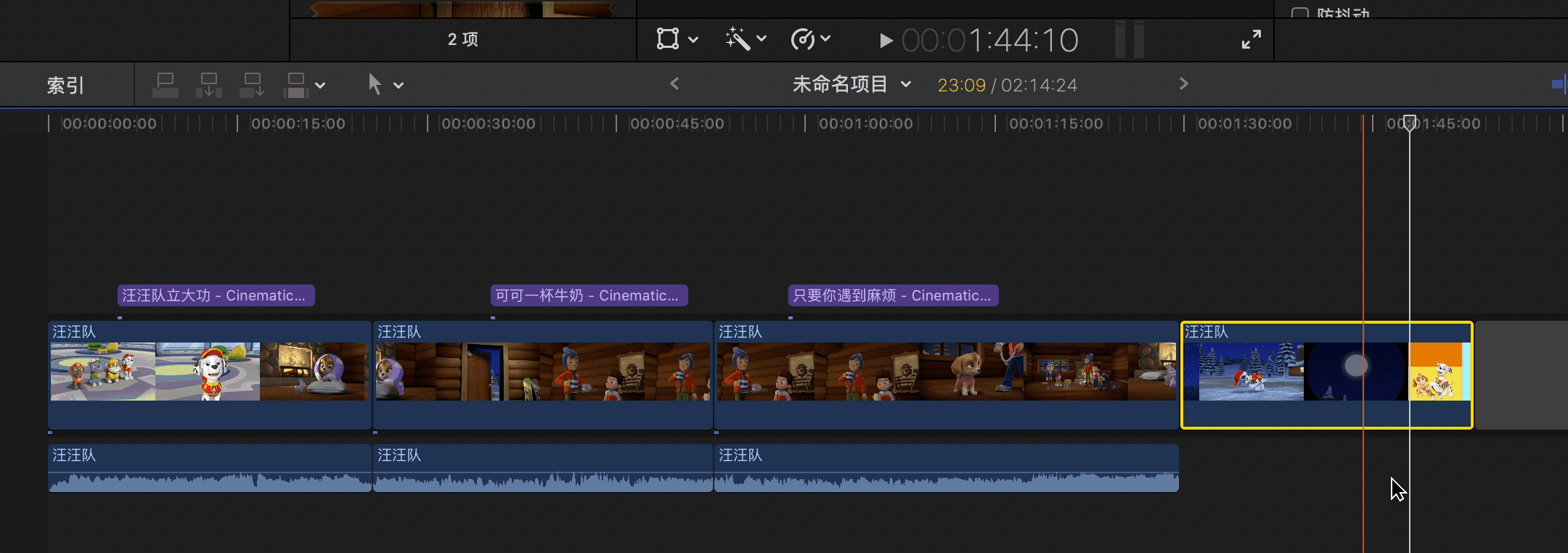
这就是我们磁性时间线的使用,你学会了吗?



